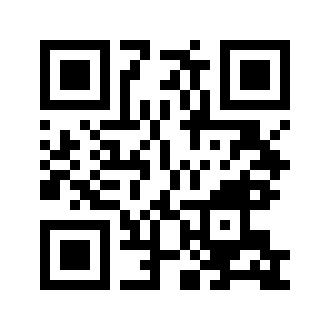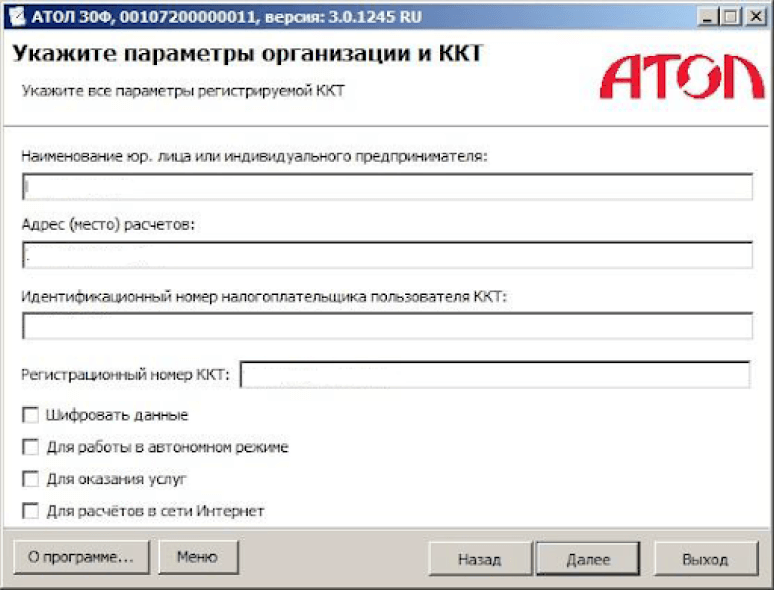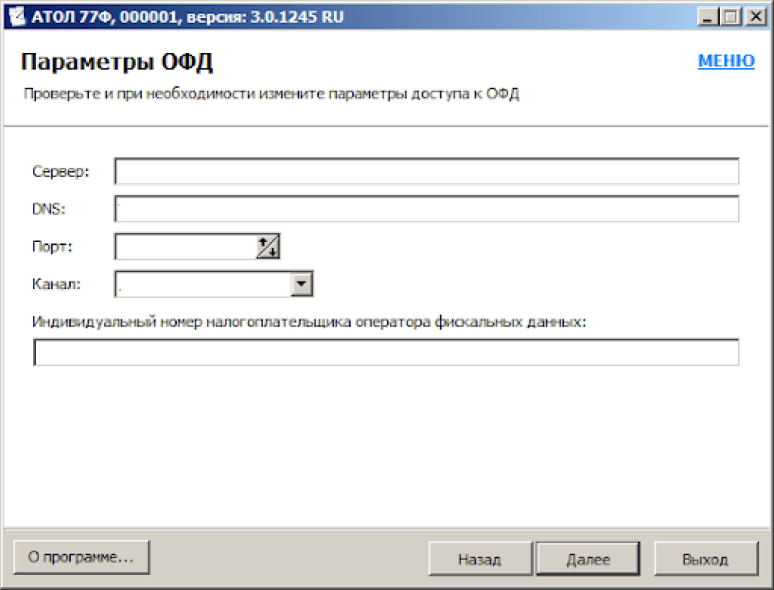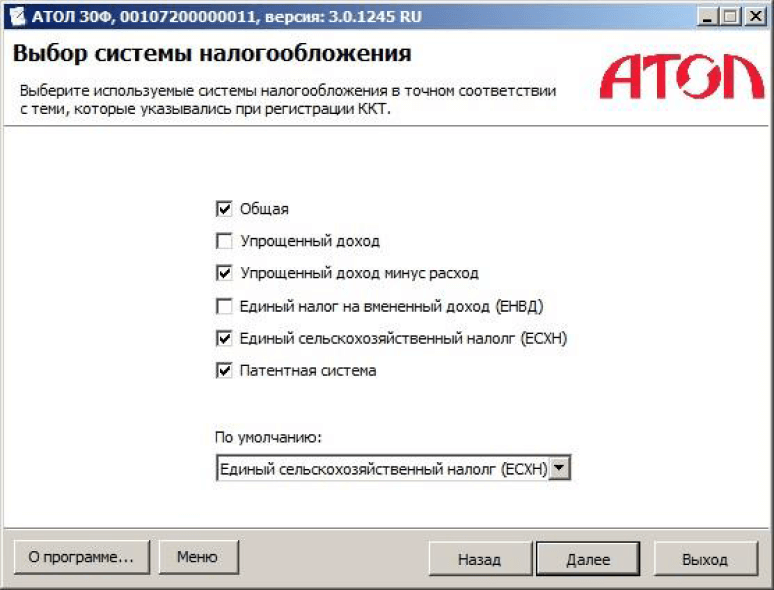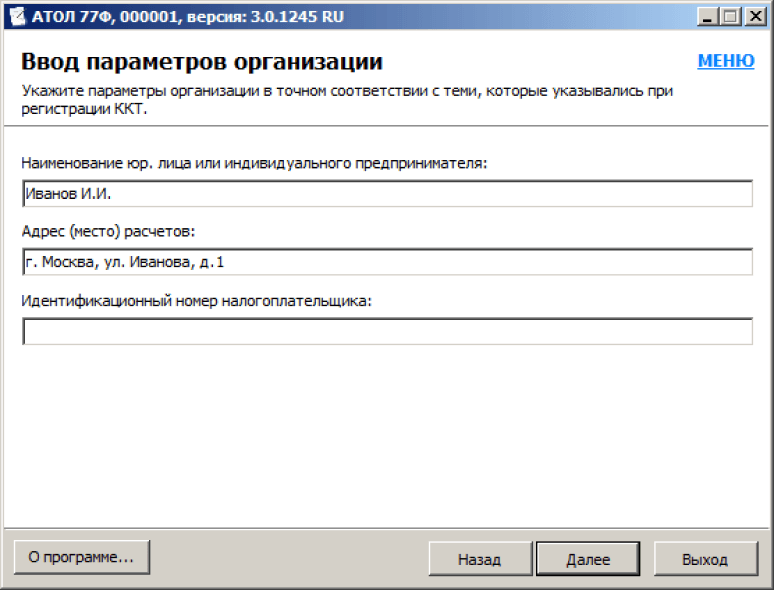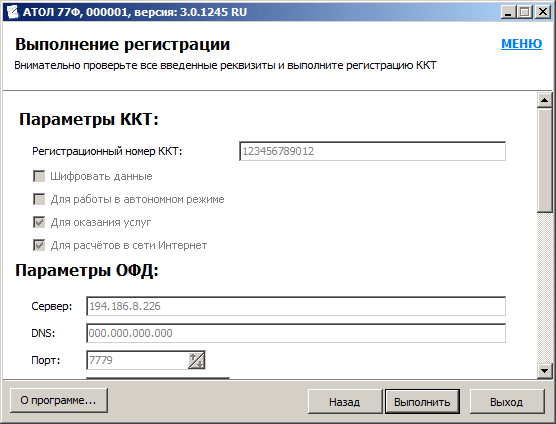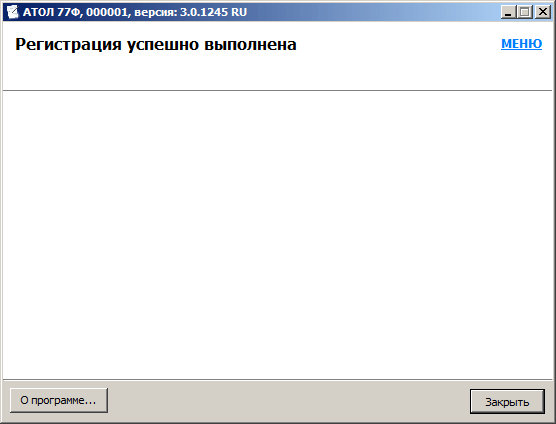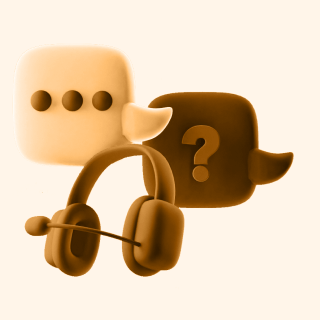Остались вопросы?
Обратитесь на нашу линию консультаций по тел.: 8 (800) 775-60-55 или закажите звонок
Быстрая и четкая настройка онлайн-кассы Атол в соответствии с 54-ФЗ
Сейчас этот товар смотрят:85
Услуги
Облачная касса от Атол онлайн
1490 R
Настройка кассы Атол
1700 R
Лицензия АТОЛ ИТС (на 1 год)
4600 R
Описание
Для бесперебойной работы по 54-ФЗ онлайн-кассу АТОЛ необходимо подключить и настроить. Вы можете заказать эту услугу у нас — мы гарантируем полное соответствие актуальному законодательству, быстрое и грамотное подключение кассы к ОФД, регистрацию в ФНС и настройку фискализации чеков.
Как подключить и настроить кассу АТОЛ
1) Скачайте драйверы кассы и подключите ее к компьютеру.
2) Подпишите контракт с ОФД, чтобы сведения о проведенных на кассе операциях отправлялись в ФНС.
3) Приобретите квалифицированную электронную подпись, если у вас ее нет, или используйте имеющуюся.
4) На сайте ФНС зайдите в личный кабинет (если его еще нет, необходимо завести) — вкладка «Учет ККТ» или «Все кассы» — «Зарегистрировать ККТ» — «Заполнить параметры заявления вручную».
5) Укажите адрес расположения кассы, название компании или ИП, сферу деятельности, наименование модели и заводской номер ККТ. Также необходимо внести ОФД, с которым заключен договор, модель и номер ФН, тип применения кассы — автономная, для выездной торговли и так далее.
6) Внимательно проверьте вносимые сведения.
7) Нажмите “Подписать и отправить”.
8) Если все данные указаны верно, кассе присвоят регистрационной номер.
Для регистрации кассы вы можете воспользоваться специальной утилитой АТОЛ.
Она скачивается одновременно с драйверами.
9) В меню утилиты кликните «Зарегистрировать».
10) Откроется окно «Ввод даты и времени». Введите в нем нужные параметры или нажмите “Синхронизировать с ПК” —”Далее.
11) Касса распечатает уведомление об установке даты.
12) В появившемся окне укажите параметры кассы:
13) Кликните “Далее”.
14) В открывшемся окне «Параметры ОФД» укажите:
15) В открывшемся окне «Выбор системы налогообложения» укажите СНО, которую или которые вы выбрали при регистрации техники в ФНС.
16) Введите реквизиты ИП или юрлица.
17. Если все введено правильно, откроется окно «Выполнение регистрации» с рекомендацией проверить данные:
Внимательно проверьте всю информацию, чтобы не пришлось покупать новый ФН и перерегистрировать ККТ.
18. Кликните “Выполнить”. Спустя некоторое время появится сообщение:
19. Когда регистрация завершится, касса распечатает отчет о регистрации:
20. Кликните “Закрыть”.
Завершите регистрацию на портале налоговой службы.
Добавьте в ЛК номер регистрации, фискальный признак и дату и время операции из отчета.
Если все успешно, электронная карточка регистрации появится в течение пяти рабочих дней. Ее можно хранить в распечатанном или электронном виде.
Касса считается зарегистрированной, когда на сайте появляется дата регистрации.
У неподготовленного пользователя эти операции могут занять много времени и сил. Мы предлагаем воспользоваться нашими услугами по регистрации и настройке кассы: это быстро, удобно, качественно и с гарантией.
Как поддерживать АТОЛ в актуальном состоянии
Законодательство в сфере онлайн-ККТ продолжает развиваться, поэтому, чтобы всегда соответствовать его требованиям, кассу необходимо регулярно обновлять.
Для удаленного автоматического обновления ПО касс наших клиентов мы предлагаем:
Облачная касса от Атол онлайн
1490 R
Настройка кассы Атол
1700 R
Лицензия АТОЛ ИТС (на 1 год)
4600 R
С нами вы всегда будете уверены в актуальности состояния вашей ККТ.
Поддержка
Остались вопросы?
Обратитесь на нашу линию консультаций по тел.: 8 (800) 775-60-55 или закажите звонок
Вам может понадобиться